브러시 반지름 그래프는 파티클 페인트 도우미의 설정 롤아웃에서 반지름 버튼을 클릭할 때 나타납니다. 이 그래프를 사용하여 단일 스트로크 시간 동안 브러시 반지름을 애니메이션할 수 있습니다.
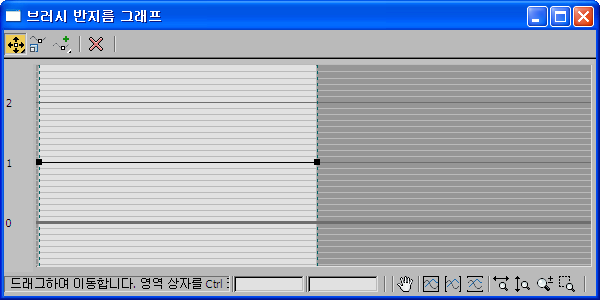
그래프의 왼쪽 끝은 스트로크 시작을 나타내고 오른쪽 끝은 스트로크 끝을 나타냅니다. 왼쪽 열의 값은 브러시 반지름(단위)을 나타냅니다.
스트로크 길이에서 곡선을 변경하려면 기존 제어점을 이동하거나 제어점을 더 추가하고 이동합니다.
이 대화상자의 컨트롤은 3ds Max의 로프트 변형 대화상자에 있는 컨트롤과 유사합니다.
![]() 제어점을 임의의 방향으로 이동합니다. 단, 수직으로만 이동할 수 있는 시작 및 끝 제어점은 예외입니다.
제어점을 임의의 방향으로 이동합니다. 단, 수직으로만 이동할 수 있는 시작 및 끝 제어점은 예외입니다.
![]() 제어점을 수평으로만 이동합니다. 이 버튼은 주 이동 버튼 플라이아웃에서 사용할 수 있습니다.
제어점을 수평으로만 이동합니다. 이 버튼은 주 이동 버튼 플라이아웃에서 사용할 수 있습니다.
![]() 제어점을 수직으로만 이동합니다. 이 버튼은 주 이동 버튼 플라이아웃에서 사용할 수 있습니다.
제어점을 수직으로만 이동합니다. 이 버튼은 주 이동 버튼 플라이아웃에서 사용할 수 있습니다.
![]() 0 값과 관련해서 선택한 제어점의 배율을 조정합니다.
0 값과 관련해서 선택한 제어점의 배율을 조정합니다.
![]() 그래프에 모서리 점을 삽입합니다.
그래프에 모서리 점을 삽입합니다.
![]() 그래프에 베지어 점을 삽입합니다. 이 유형의 점에는 부드러운 곡선을 위해 조정할 수 있는 핸들이 있습니다. 이 버튼은 모서리 점 버튼 플라이아웃에서 사용할 수 있습니다.
그래프에 베지어 점을 삽입합니다. 이 유형의 점에는 부드러운 곡선을 위해 조정할 수 있는 핸들이 있습니다. 이 버튼은 모서리 점 버튼 플라이아웃에서 사용할 수 있습니다.
![]() 제어점을 삭제합니다.
제어점을 삭제합니다.
![]() 그래프를 이동합니다.
그래프를 이동합니다.
![]() 범위 확대/축소, 수평 범위 확대/축소 및 수직 범위 확대/축소는 창에 맞게 그래프를 확대하거나 축소합니다.
범위 확대/축소, 수평 범위 확대/축소 및 수직 범위 확대/축소는 창에 맞게 그래프를 확대하거나 축소합니다.
![]() 대화식 확대/축소 컨트롤은 수평 또는 수직으로 확대/축소하거나, 전체 창을 확대/축소하거나, 선택한 영역으로 확대/축소합니다.
대화식 확대/축소 컨트롤은 수평 또는 수직으로 확대/축소하거나, 전체 창을 확대/축소하거나, 선택한 영역으로 확대/축소합니다.